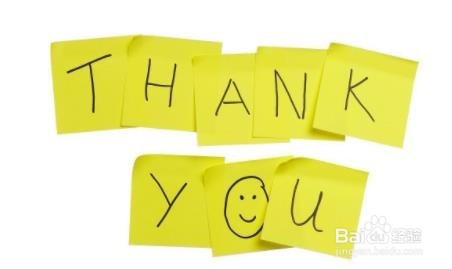1、打开360软件小助手就在Windows“开始”的旁边

2、点击右上角的那个“圆圈三角形”那个是菜单
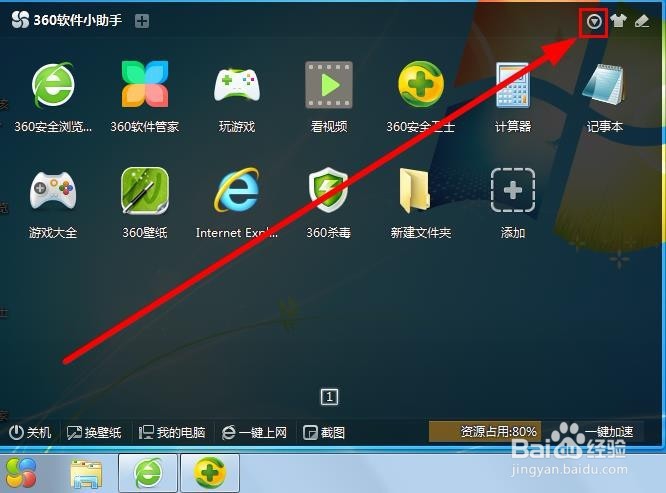
3、点击第一排第一个设置如图所示
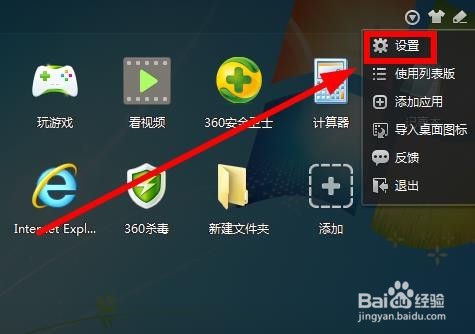
4、点击上面第一排的“快捷键设置”,就在常规设置旁边如图所示
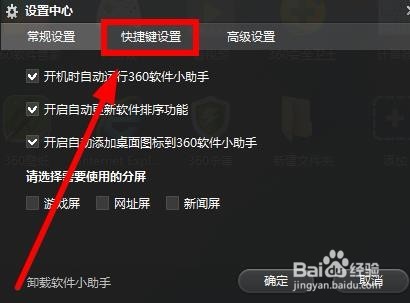
5、点击这个“使用截图工具”的方框如图所示,单击就可以了
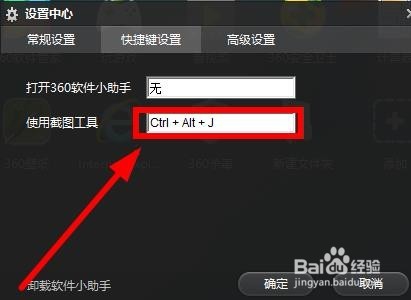
6、键入(输入)你想要设置的快捷键如图所示,这里以“Ctrl+Alt+X”为例,输完就好了
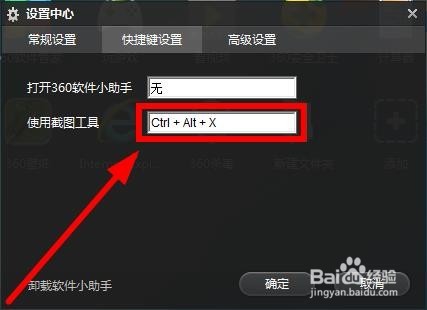
7、现在来试试效果,输入刚才设置好的快捷键完美,,,
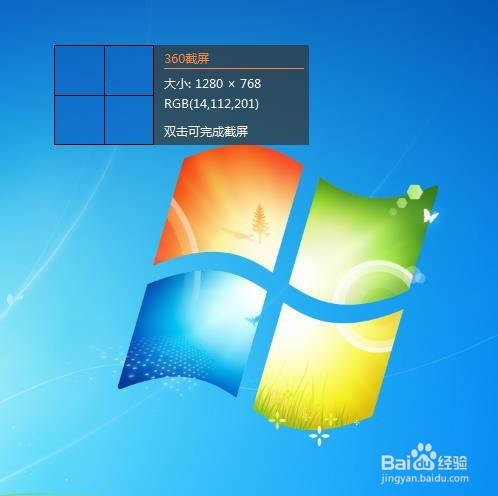
8、谢谢观看,喜欢可以点个赞哦
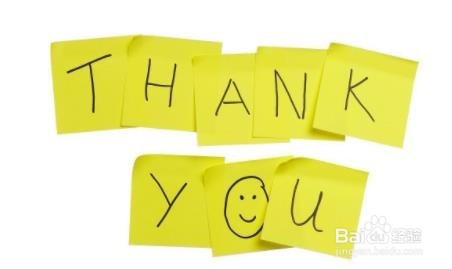
时间:2024-10-14 03:16:58
1、打开360软件小助手就在Windows“开始”的旁边

2、点击右上角的那个“圆圈三角形”那个是菜单
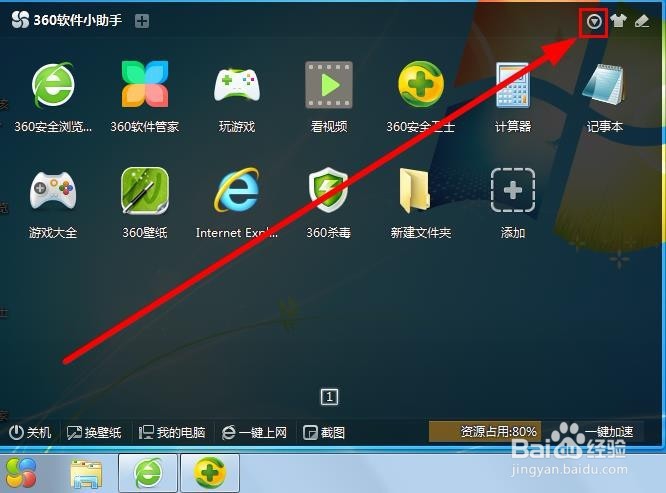
3、点击第一排第一个设置如图所示
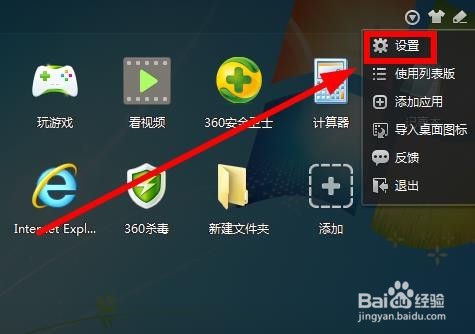
4、点击上面第一排的“快捷键设置”,就在常规设置旁边如图所示
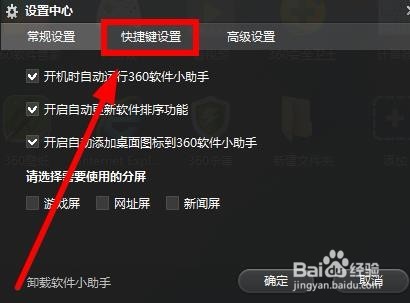
5、点击这个“使用截图工具”的方框如图所示,单击就可以了
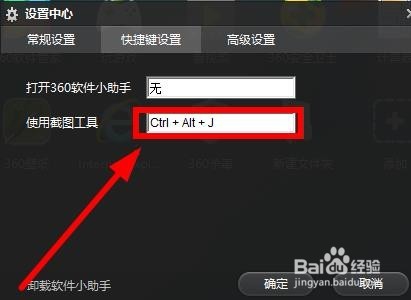
6、键入(输入)你想要设置的快捷键如图所示,这里以“Ctrl+Alt+X”为例,输完就好了
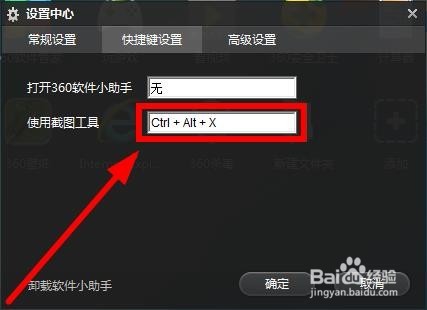
7、现在来试试效果,输入刚才设置好的快捷键完美,,,
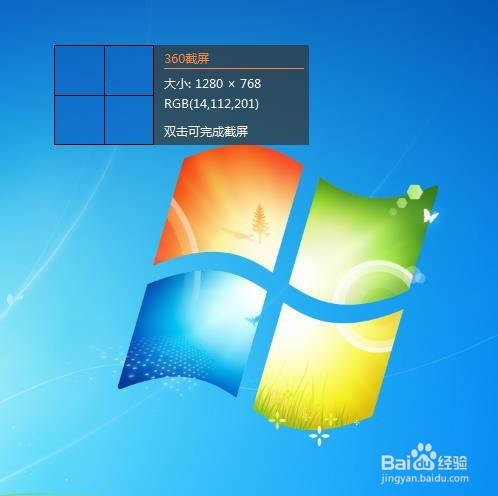
8、谢谢观看,喜欢可以点个赞哦